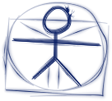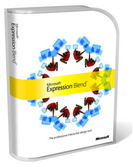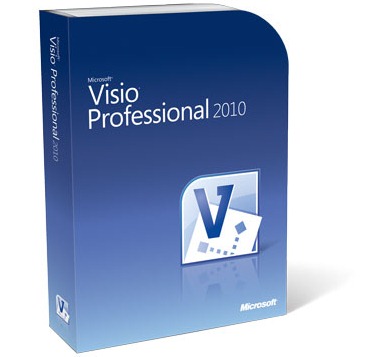 Прошло уже почти 3 месяца с момента официального релиза пакета Microsoft Office 2010, и вот, познакомившись основательно с Visio 2010, мы решили составить обзор нововведений данной версии и поделиться своими мыслями о возможности их применения в сфере бизнес-анализа.
Прошло уже почти 3 месяца с момента официального релиза пакета Microsoft Office 2010, и вот, познакомившись основательно с Visio 2010, мы решили составить обзор нововведений данной версии и поделиться своими мыслями о возможности их применения в сфере бизнес-анализа.
Microsoft Visio является инструментом для построения диаграмм на основе векторной графики и, по сути, ничем больше. Исходя из этого, не стоит ожидать от Visio расширенной поддержки ведения проектов моделирования, продвинутой валидации моделей и тому подобных вещей (которыми, к примеру, обладает тот же Enterprise Architect). Варианты использования Visio: быстро набросать необходимый для покрытия предметной области и описания программного продукта набор диаграмм, визуализировать сложный алгоритм или иную проблему непонятливому заказчику, нарисовать эскиз пользовательского интерфейса и, как ни странно, еще куча других «нецелевых» действий.
Итак, что же мы увидели нового в Visio 2010 по сравнению с его предшественником?
1. Лента (Ribbon). Наконец-то, в Visio появилась верхняя лента управления: та, что так успешно была внедрена в остальные продукты MS Office 2007. С течением времени настолько привыкаешь к этой парадигме управления в MS Word, Excel и т.д., что появление этой фичи в Visio воспринимается на «трижды ура».
Стоит заметить, что на эту самую ленту вынесли наиболее полезные действия, такие как:
1) Форматирование текста и фигур;
2) Position (вкладка Home на ленте). Position здесь есть аналог функциональности Align Shapes в MS Visio 2007. Отличие в том, что теперь в версии 2010 к этой штуке можно очень быстро достучаться + при наведении курсора на опции задействуется режим real preview (наподобие выбора стилей в MS Word 2007).
3) Bring to Front, Forward, To Back, Backward – все эти опции теперь тоже под рукой. 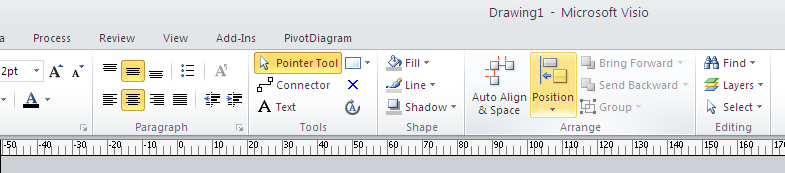
Субъективное мнение: Сие нововведение значительно ускоряет работу с Visio, что лично доказано на практике, поэтому дружно хлопаем в ладоши.
2. Microsoft Office Fluent UI. Для тех, кто, как и мы, не в курсе, что скрывается за этим красивым словосочетанием: Microsoft Office Fluent UI – это новая парадигма пользовательского интерфейса от Microsoft для управления файлами, представленная на суд публики в MS Office 2010. Грубо говоря, это более красивая и, возможно, более удобная замена стандартному меню File. 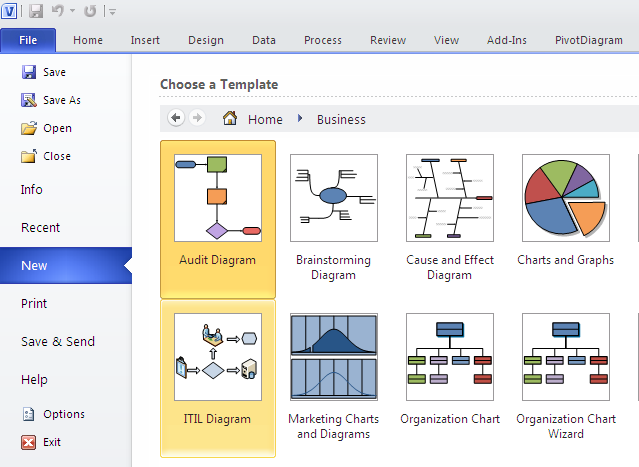
Субъективное мнение: На любителя. С течением времени привыкаешь, но, в любом случае, огромных преимуществ данная инновация не несет.
3. Панель Shapes. Одна из первых фишек, бросающихся в глаза: модификации в панели Shapes (боковая панель с набором элементов для рисования). Здесь, кроме открытых в данном документе наборов форм (basic shapes, common controls и т.д.), появилась еще одна вкладка – quick shapes. В этой вкладке находятся наиболее часто используемые в данном документе элементы c возможностью настройки ее содержимого. Стоит также отметить, что наборы дополнительных форм (то бишь не привязанных по умолчанию к текущему типу диаграммы) теперь легко доступны из боковой панели (ранее, если помните, приходилось лезть за ними в непонятные дебри на верхней панели через довольно неинтуитивную иконку).
Субъективное мнение: Quick Shapes довольно удобны в связи с тем, что, предварительно настроив панель на личные нужды, не нужно перелистывать все открытые наборы элементов в поисках желаемого.
4. Авто-подбор размеров страниц. Если данная опция у вас включена, то вам не нужно будет заботиться о том, какой размер страницы подобрать под свою диаграмму: страница будет автоматически расширятся, как только вы поместите хотя бы один элемент за границу страницы.
Субъективное мнение: Мелочь, а приятно.
5. Контейнеры. Новое понятие в Visio 2010. Контейнеры в какой-то степени являются аналогом элемента Boundary в Enterprise Architect, если вы, конечно, знаете о чем идет речь. Контейнеры позволяют выделить ряд элементов на диаграмме, после чего с помощью панели Insert в режиме Live Preview выбрать один из ряда симпатичных контейнеров и, вуаля, ваши элементы визуально ограничены красивым квадратом или иной формой. Как заявляет Microsoft «Containers make it easier to see groups of shapes that are logically related to each other».
Субъективное мнение: Авторы не нашли применения этой фиче. Кто знает, что будет дальше…
6. Выноски (сallouts). Для понятности – фигурные финтифлюшки, в которые обычно помещают фразы персонажей в комиксах. Выбираете элемент диаграммы и затем с помощью панели ленты Insert вставляете выноску для пояснения элемента или формы на диаграмме.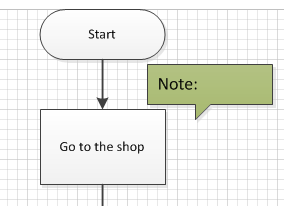
Субъективное мнение: потенциал виден… но пока не найден.
7. Подпроцессы (Sub-processes). Данный функционал позволяет выделить ряд элементов на диаграмме и указать их как подпроцесс, после чего все эти элементы будут автоматически вынесены в отдельную страницу, а на исходной странице заменены одним элементом – гиперссылкой на эту новую страницу.
Субъективное мнение: тем, кто много работает с блок-схемами и им подобными диаграммами, данная фишка, несомненно, покажется весьма полезной.
Также более кратко перечислим менее значимые, но не менее полезные/не бесполезные изменения:
- Встроенный набор цветовых стилей (нечто похожее на темы (themes) в MS Word 2007) с режимом Live Preview;
- Улучшения функции auto-connect (помните эти голубые стрелочки при наведении курсора на фигуру?) — она стала более мощной и навороченной.
- Усовершенствованный режим вставки (paste). Появилось 2 опции вставки скопированного контента: PASTE SHAPES IN THE SAME LOCATION AS THE ORIGINAL PAGE (при копировании с одной страницы на другую позволяет вставить элементы точно в то же место, что и на оригинальной странице) и RIGHT-CLICK TO PASTE AT THE POINTER LOCATION (вставка рядом с курсором).
- Изменились некоторые элементы, используемые для эскизов интерфейса. К примеру, нет уже стандартного элемента UI dropdown list (осталась только стрелочка – видимо разработчики считают, что пользователи могут скомбинировать ее с textbox и тем самым получить желаемое). Такие элементы, как checkbox и radio button, теперь тоже выглядят не лучшим образом. Одним из обходных путей решения проблемы является копирование элементов из документов, созданных в 2007 Visio (благо, они полностью поддерживаются в Visio 2010). Также стоит отметить, что во многих элементах управления появились возможности дополнительной настройки. К примеру, теперь можно менять цвет у кнопок. Как это ни удивительно, но ранее такой возможности не было.
- Изменился набор поддерживаемых диаграмм. Лично нам показалась интересной и полезной возможность встроенными средствами построить модели BPMN, Cause-And-Effect и DFD.
- Улучшена функциональность по добавлению/удалению элементов на диаграммы. Для добавления элемента между двумя уже существующими достаточно просто перетащить его на связь между ними: элементы «посторонятся» и связь выставится автоматически. При удалении среднего элемента крайние сдвинутся, и вместо двух связей останется одна. Данная фича отмечена как весьма полезная при построении чертежей к дипломным проектам.
- Крайне приятное впечатление оставило выравнивание фигур при перетаскивании: отображаются вспомогательные линии, что позволяет выровнять фигуру по отношению к другим элементам.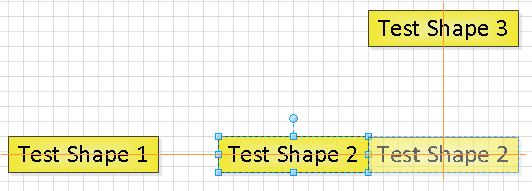
Вердикт: Visio 2010 однозначно не несет в себе грандиозные инновации, но все нововведения в целом могут неплохо облегчить жизнь и значительно ускорить работу с данным инструментом. В рамки данной статьи не входил детальный обзор возможностей и аспектов применимостей Visio, поэтому уточним лишь, что, привыкнув к нему, Visio может стать незаменимым помощником практически в любой сфере деятельности, где вам необходимо что-либо «быстро нарисовать» — от UML-диаграммы до верстки графических файлов. И если ставить вопрос о том, стоит ли переходить на 2010 версию, то ответ будет «однозначно да».
Оценка по пятибалльной шкале: 4.7
Обзор подготовили: Gerych, Belle Morte